测试工具---js-test-Driver
基于TDD(Test-Driven Development)的开发模式已经变的普及。这里主要介绍了js-test-driver 与IDE eclipse/myeclipse的集成与使用。
1.环境搭建
这里使用的IDE是MyEclipse10.7.1,因为在MyEclipse高一些版本中,都使用了MyEclipse Config Center,个人觉得这个比原生的eclipse要麻烦一些。
1.1打开IDE --- help ---- MyEclipse Config Center ---- software ---- add site
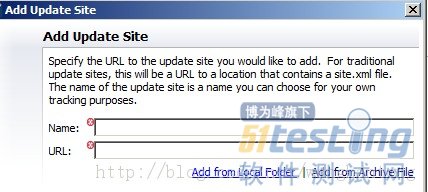
name: (JS-TEST-DRIVER)插件的名字
URL: http://js-test-driver.googlecode.com/svn/update
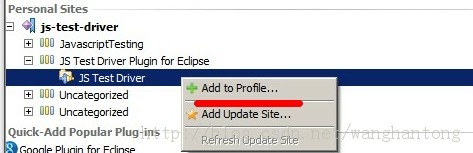
1.2选择 apply 1 change
2.配置IDE
Windows ---- preferenced ----- js Test Driver

进行设置浏览器的默认位置(如果不设置将采用系统默认的位置,如果你安装到其它目录下,将会跑出异常,故推荐安装)(我只设置了3个常用的)
3.创建项目
准备一个src 文件夹 ------ 用来存放javascript的源代码
准备一个src-test文件夹 ------ 用来存放测试用例的源代码
准备一个jsTestDriver.conf配置文件 ------ 用来进行配置jsTestDriver
server: http://serverIP:port/projectName //server: http://localhost:8080/test----设置服务器的默认地址
load:
- src/*.js //在test case 运行之前被browser加载的javascript源文件
- src-test/*.js //test case 的源文件
exclude:
- src/exclude.js //从不加载该文件
serve:
- css/main.cs //加载静态文件(images、css、html)
proxy: //设置代理。主要适用于对于大型的应用程序(与服务器进行交互的)进行测试
- {matcher: "/matchedPath", server: http://localhost:7000}
- {matcher: "/wildcardPath/*", server: http://localhost:8000/}
- {matcher: "*", server: http://localhost/whatever}
timeout: 90 //设置超时时间
4.打开视图windows ------ show view ----- javascript ------ JsTestDriver
5.启动服务器,点击需要测试的浏览器,启动浏览器

6.配置运行环境,运行test
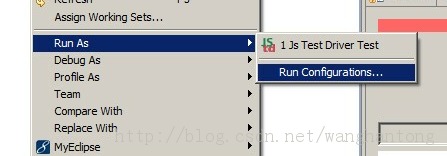
6.1 创建新的test实例:
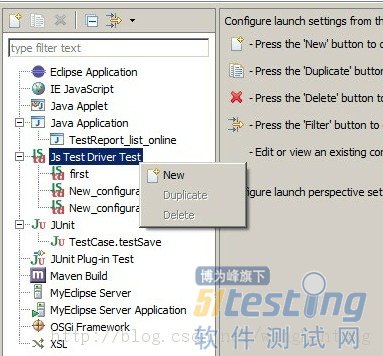

6.3 选择使用的配置文件

6.4 配置常用信息:字符编码、log等
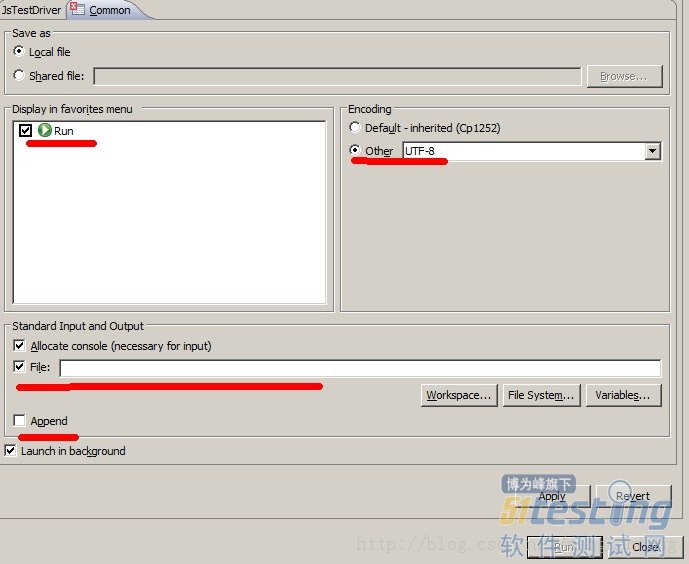
6.5 配置完成后,点击run运行测试
注:在配置文件中,配置proxy的时候,可能会出现path冲突的情况,比如说:我们web应用处理后的路径是http://localhost/service,我们测试用例proxy处理后的路径就可能与其冲突,为了不影响整个应用的正常运行,建议在配置test proxy的时候加一层路径/jstd,这样可以明确的区分测试代理和web应用,应用和测试可以并行。最后,proxy适用于大型的web项目,对于个别的功能测试简单页面测试的时候,不建议使用。
最新内容请见作者的GitHub页:http://qaseven.github.io/
如何使用Node.js连接数据库 在前面的文章中我们有手把手使用docker创建数据库,这里就直接沿用之前创建的数据库 首先启动docker,把之前的mysql容器运行起来
相关文章
- JS+CSS3 360度全景图插件 - Watch3D.js
- js中创建数组,并往数组里添加元素
- 19 — node 模块化 及 CommonJS规范 — CommonJS 的由来及各组织与 JS 的关系
- A2D JS框架 - DES加密解密 与 Cookie的封装(C#与js互相加密解密)
- JS魔法堂:浏览器模式和文档模式怎么玩?
- [Tools] Batch Create Markdown Files from a Template with Node.js and Mustache
- QRCode.js:使用 JavaScript 生成二维码
- js中setTimeout、setInterval、 clearInterval方法简介
- js逆向8+9-浏览器指纹和node指纹,webpack,jsdom---基础结束,下面是进阶
- [Immutable.js] Exploring Sequences and Range() in Immutable.js
- 让Visual Studio 也支持JS代码折叠 —— 续 [ Visual Studio | Js | ScriptOutline | SmallOutline ]
- Angular.js Services
- Atitit 项目界面h5化静态html化计划---vue.js 把ajax获取到的数据 绑定到表格控件 v2 r33.docx
- ActionTileViewController.js
- Node.js 应用访问 https 服务器时遇到的错误消息 unable to get local issuer certificate
- 华为OD机试 - TLV解析Ⅰ(Java & JS & Python)
- js渐变导航demo效果示例(整理)
- babel配置项目目录支持转换es6语法,引入非项目目录js后,引入Js转换无效
- 【JS高级】js面向对象三大特性之继承_06

